本文主要是介绍第零章--linux入门(1015),希望对大家解决编程问题提供一定的参考价值,需要的开发者们随着小编来一起学习吧!
一,计算机组成:
1.控制器;2.运算器;3.存储器;4.输入设备;5.输出设备;
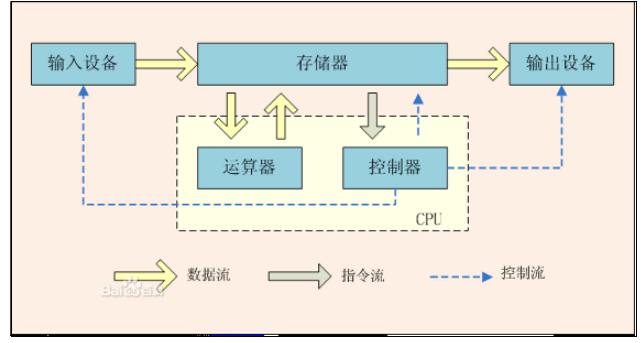
计算机的功能:接受输入设备的指令和数据,经过CPU的数据和逻辑运算处理产生有用的信息存储起来或者输出到屏幕上。
二,操作系统内核的功能:
1.系统调用接口;2.程序管理;3.内存管理;
4.文件系统管理;5.设备驱动;
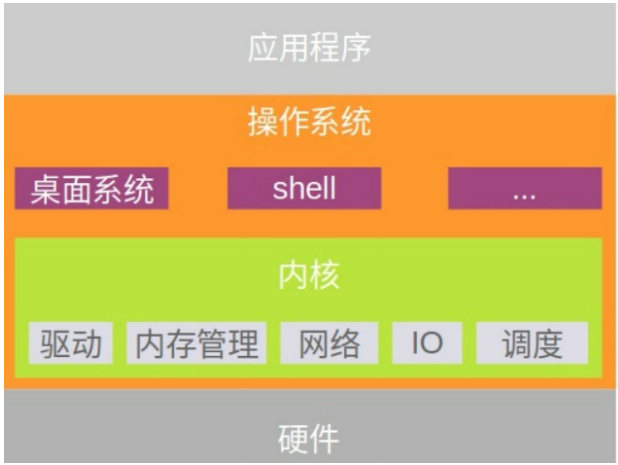
常见的操作系统:
UNIX、Linux类、MacOS、Windows类、IOS、Android、ChromeOS
三,Linux的应用领域:
服务器领域;桌面应用领域;嵌入式系统;集群、虚拟化、云计算、大数据平台基石;
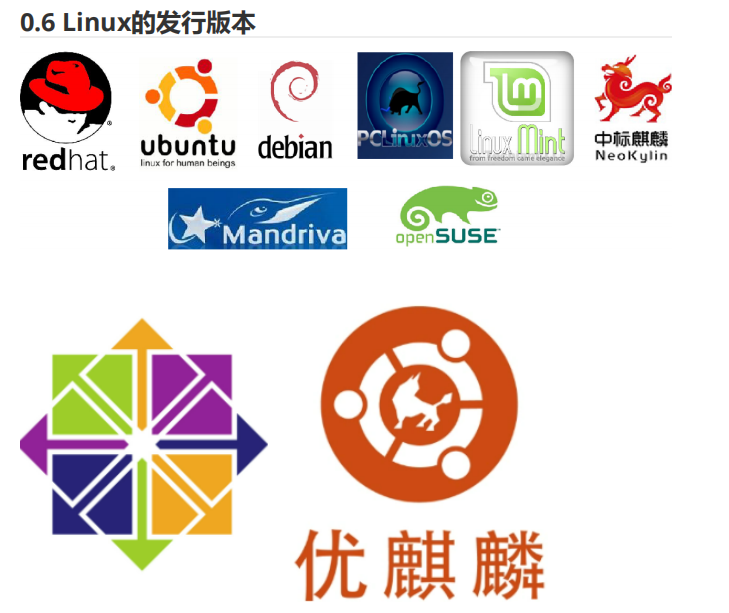
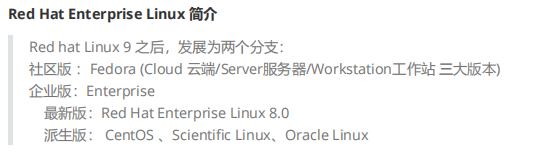
红帽Linux认证
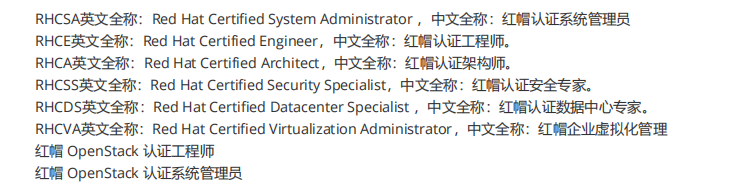
四,搭建linux学习环境:
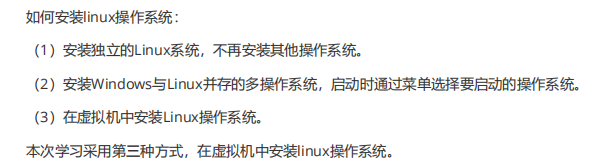
1.创建虚拟机:
1.新建虚拟机
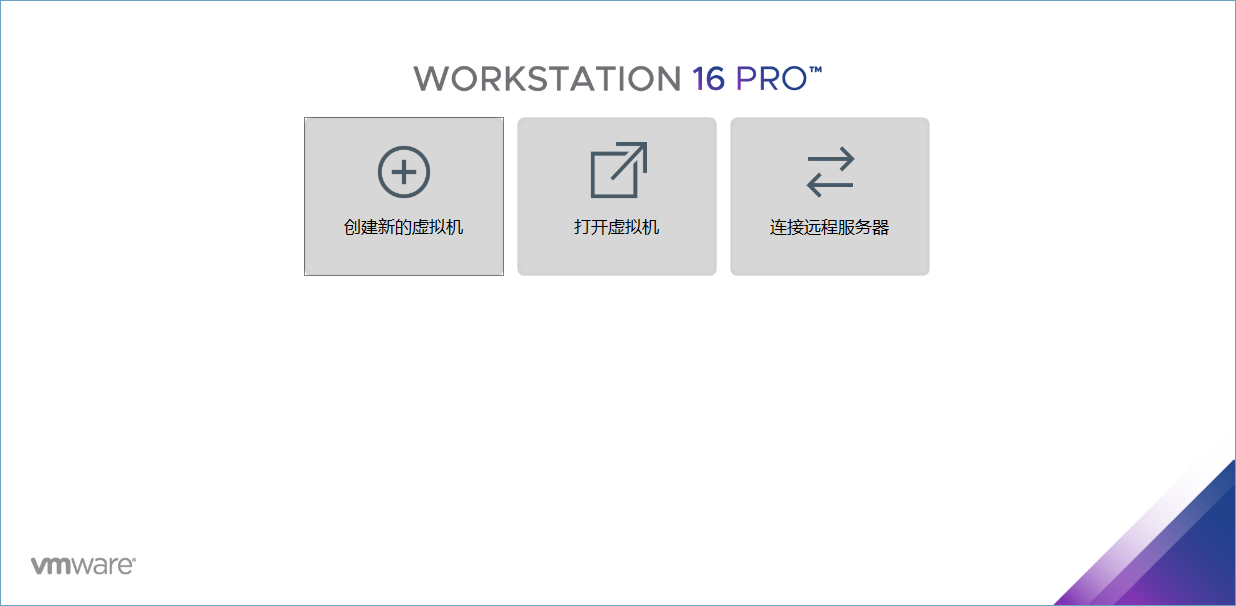
2.点击首页的创建新的虚拟机,或者点击标签栏“文件”下面的新建虚拟机
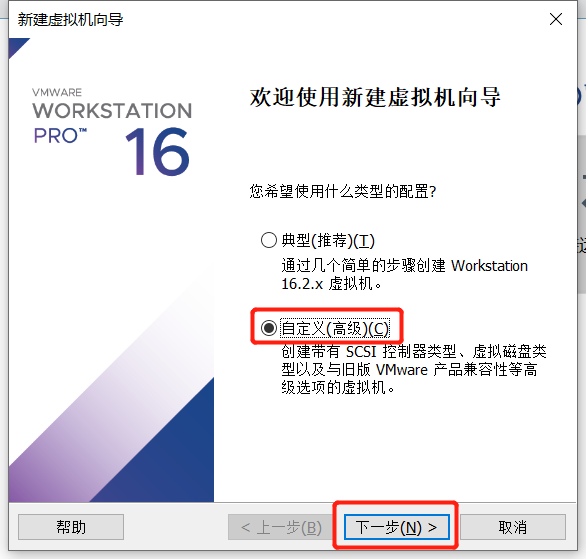
3.选择自定义,可以按照自己喜好设置虚拟机的配置,点击下一步

4.兼容性按照默认就好,点击下一步

5.选择稍后安装操作系统,点击下一步
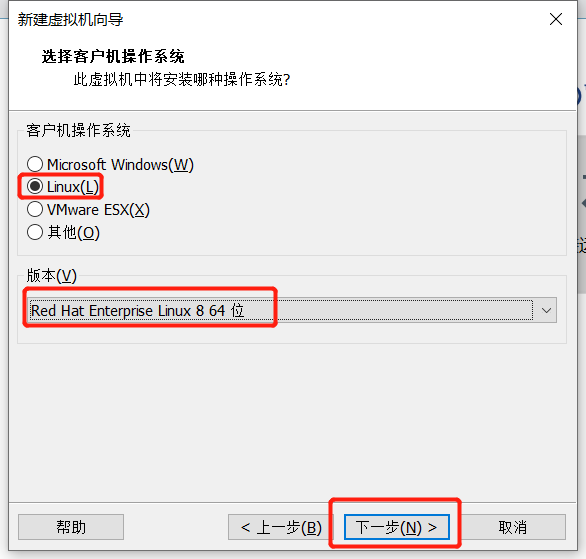
6.选择Linux操作系统,版本为

点击下一步
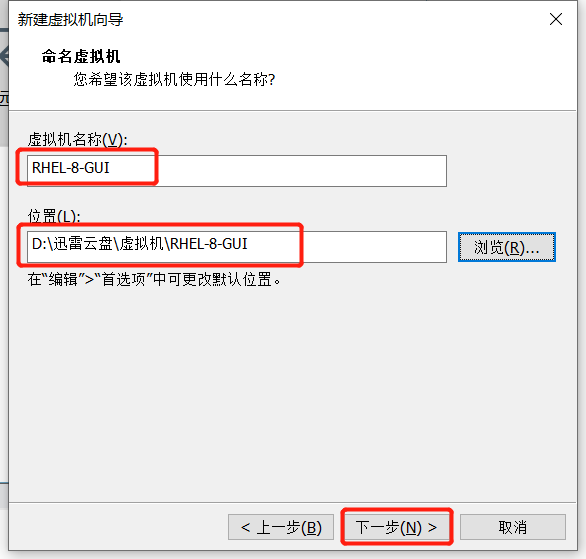
7.设置虚拟机名称以及安装位置,点击下一步
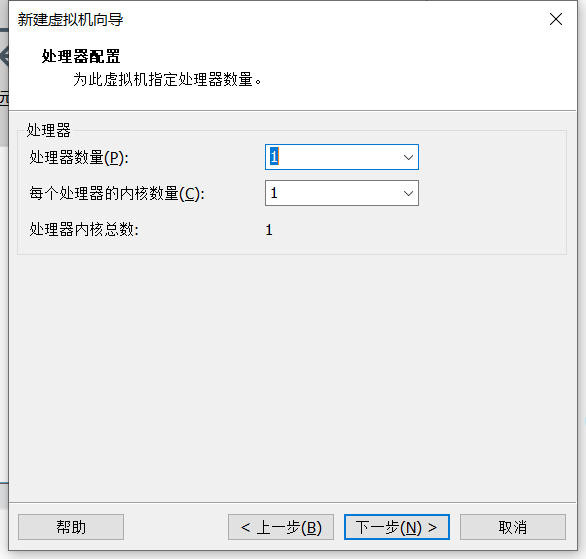
8.可选择虚拟机的CPU数量以及CPU核数,完成后点击下一步
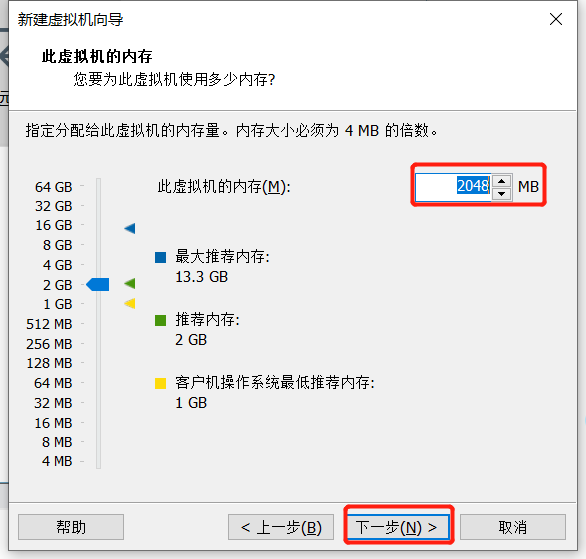
9.选择虚拟机内存,依个人需求而定,点击下一步

10.选择网络连接类型,这里选择NAT,点击下一步
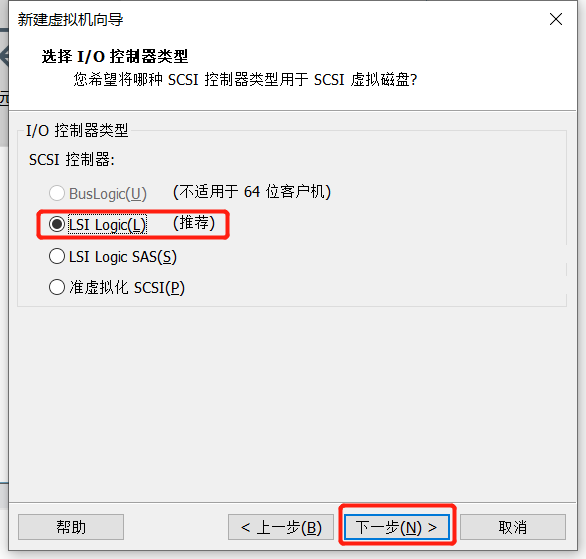
11.选择I/O控制器类型,点击下一步
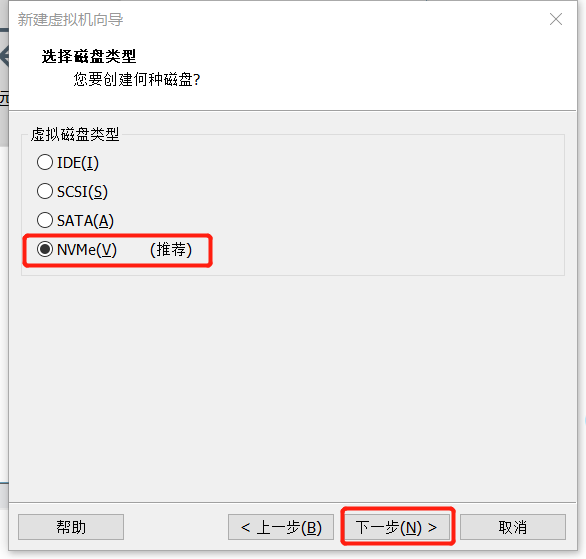
12.选择虚拟磁盘类型,点击下一步
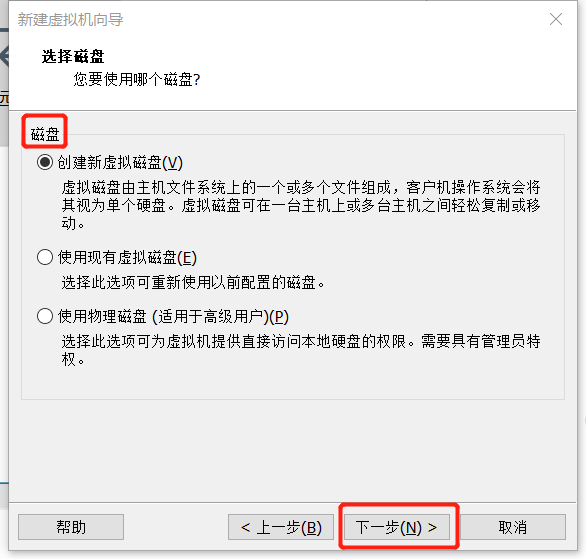
13.选择磁盘,建议使用创建行磁盘,点击下一步

14.设置磁盘大小,40即可,其他保持默认,点击下一步
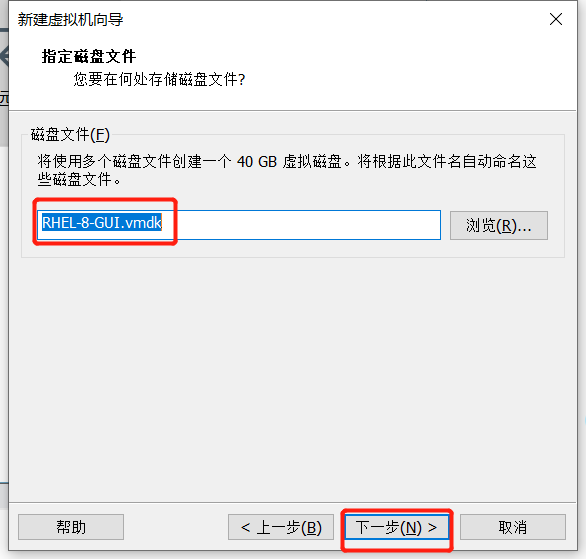
15.设置磁盘文件的名称,点击下一步
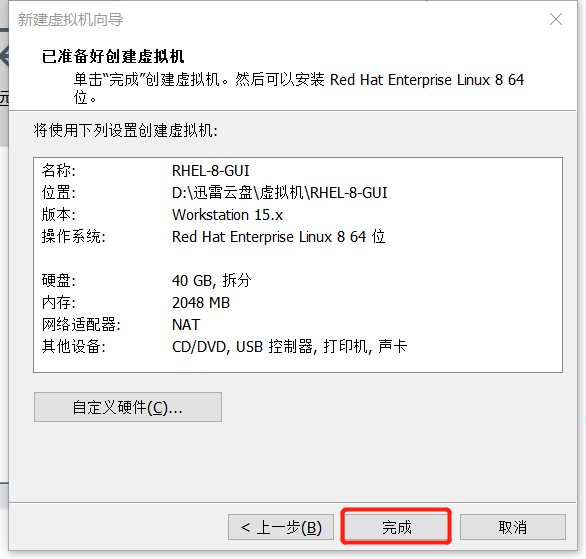
2.安装Linux操作系统:
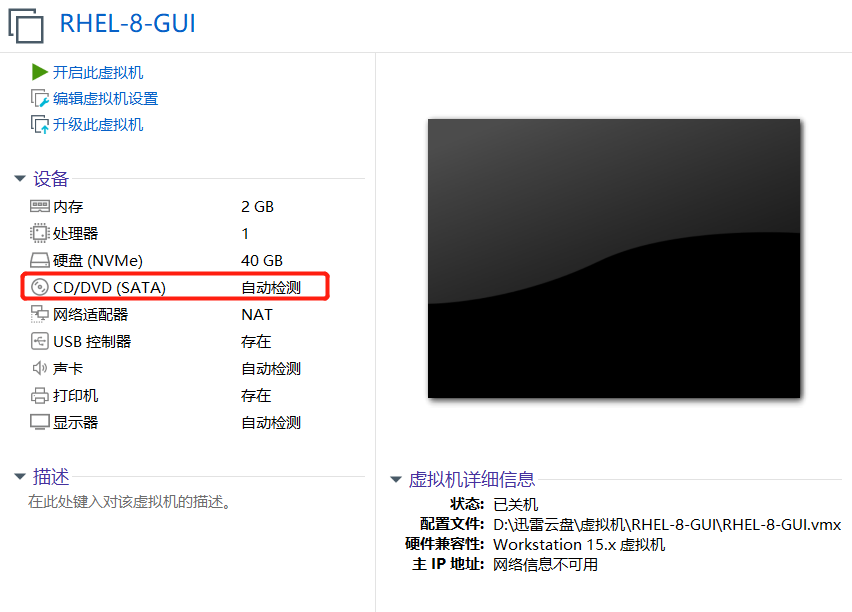
1.点击图中的CD/DVD,设置光盘文件
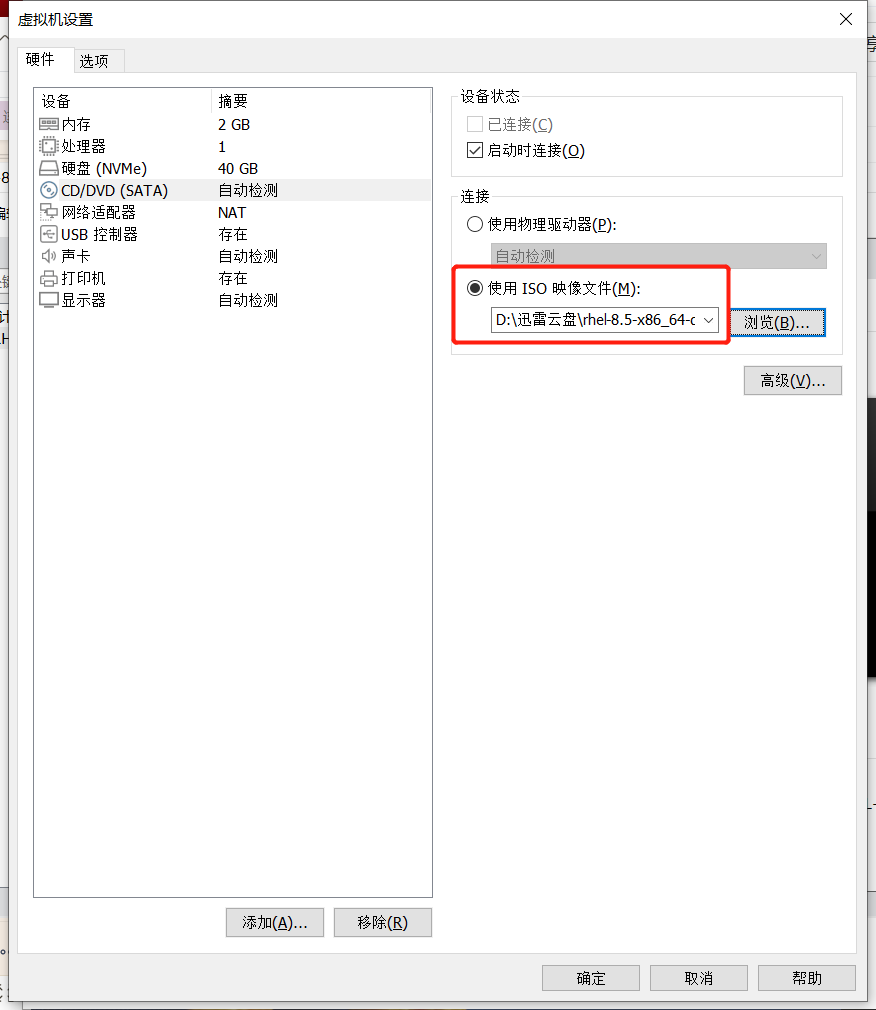
2.按照图中选择RHEL8的镜像文件,点击确定
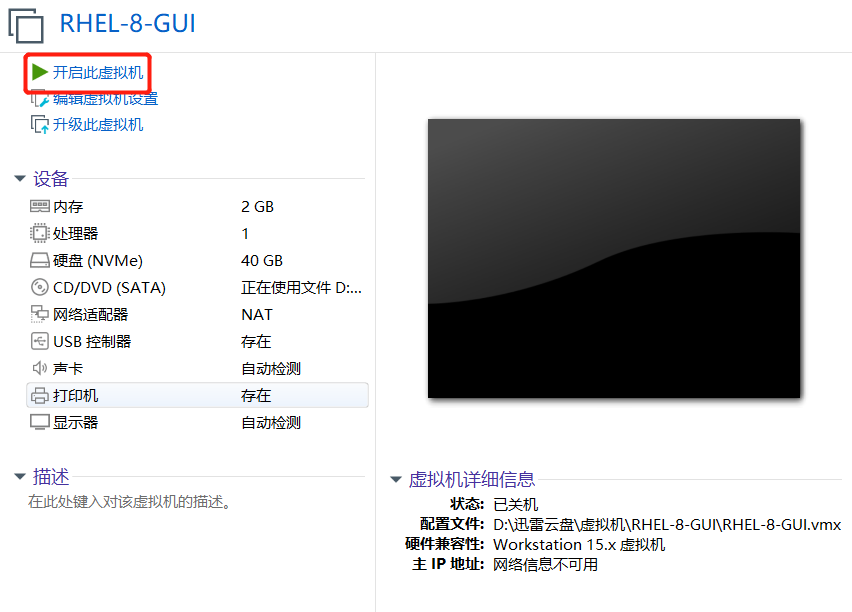
3.点击开启虚拟机
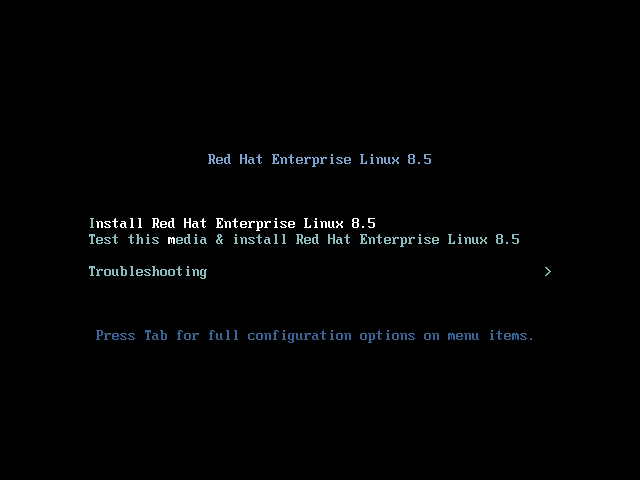
4.鼠标点进去,用键盘选择第一项,等待页面加载完成
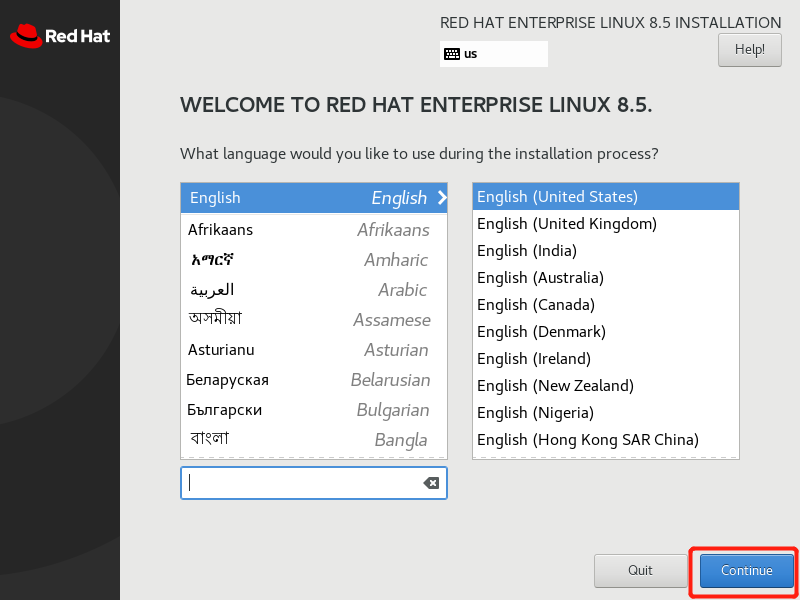
5.选择安装语言,点击Continue
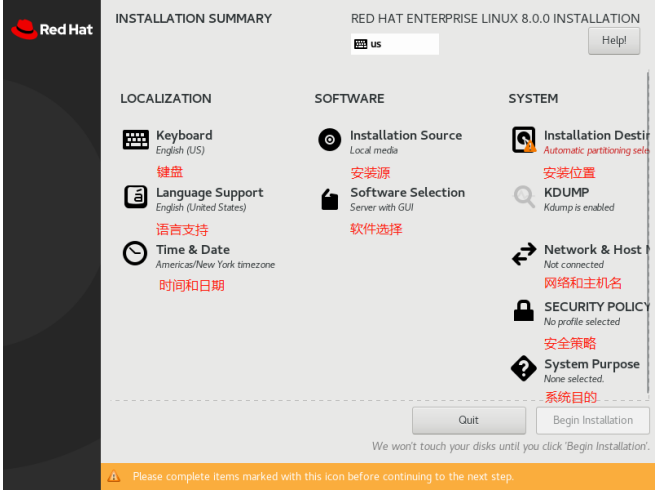
6.KDUMP是一个系统崩溃时收集信息的工具
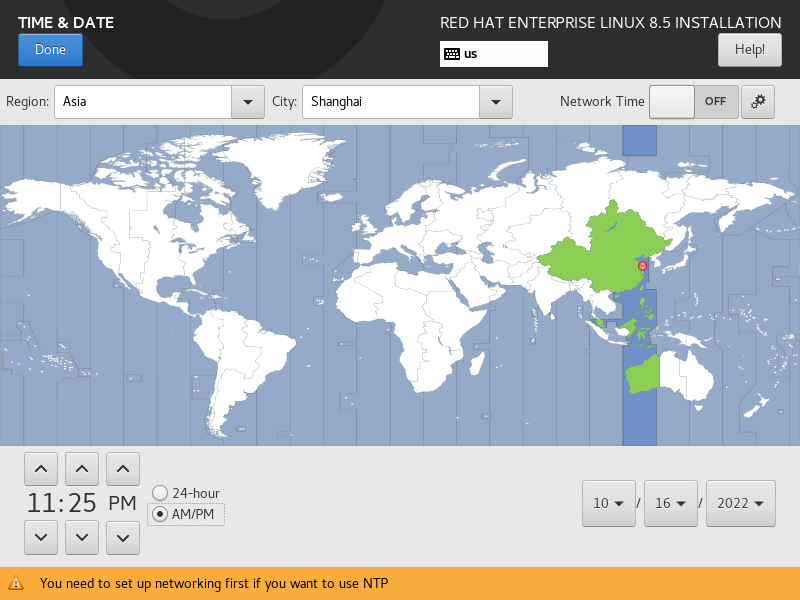
7.调整时间,日期
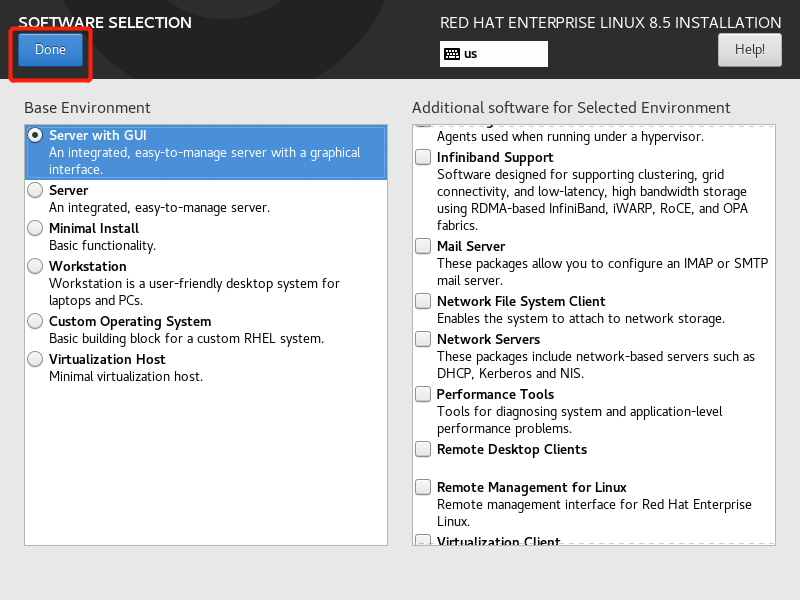
8.安装源默认光盘,无需修改

9.点击红框,给磁盘进行分区
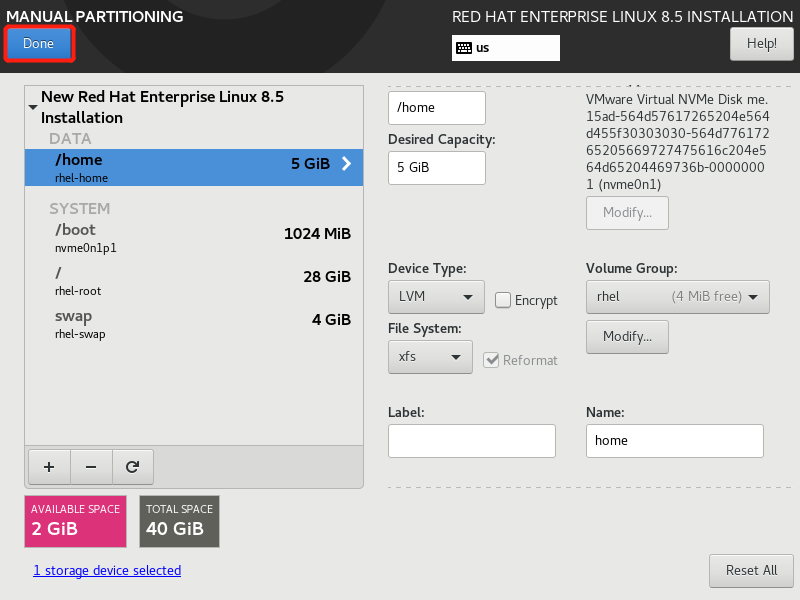
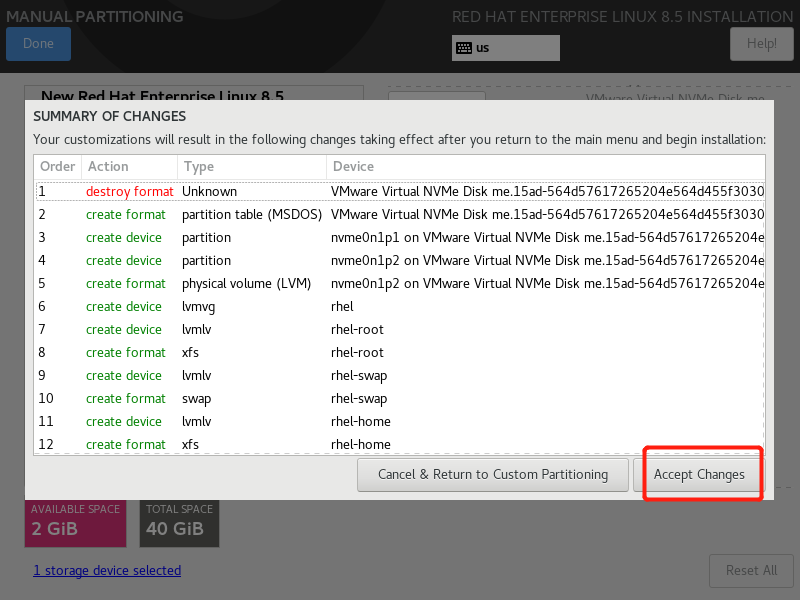
10.接受修改
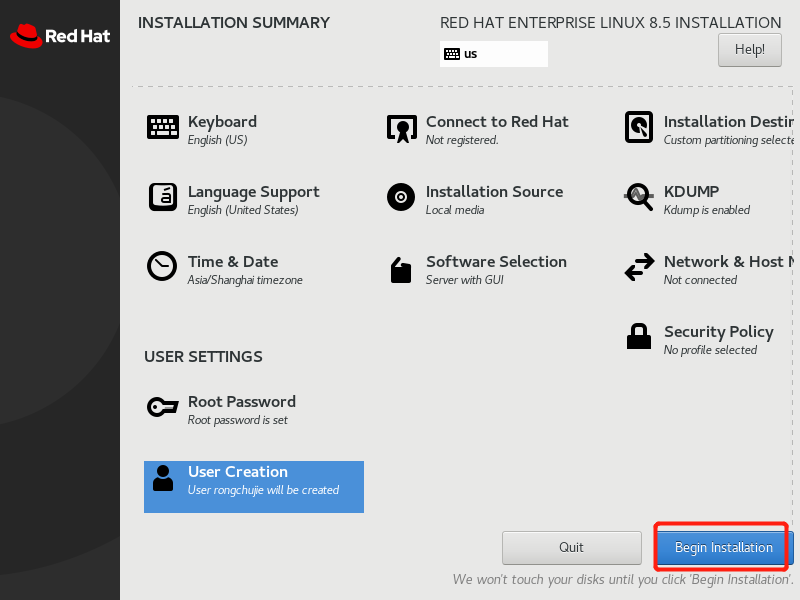
11.直接点击开始安装
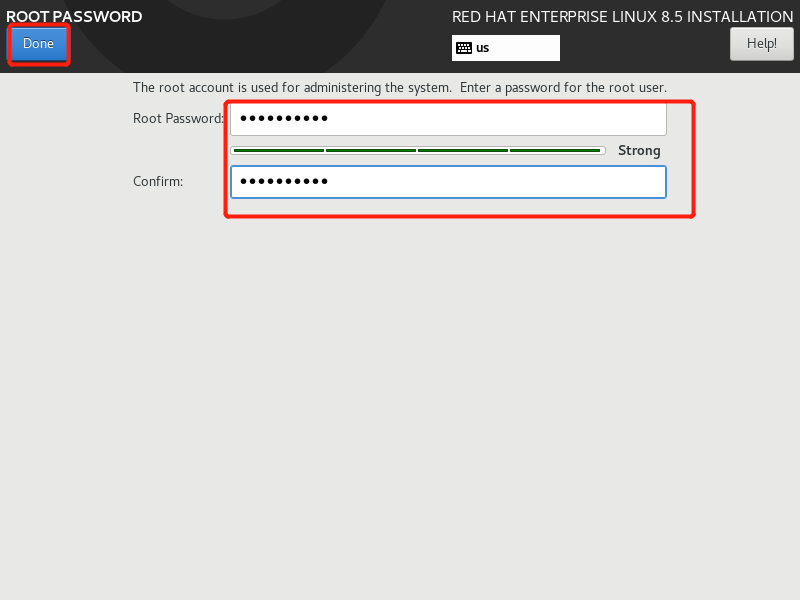
12.设置密码

13.设置用户密码
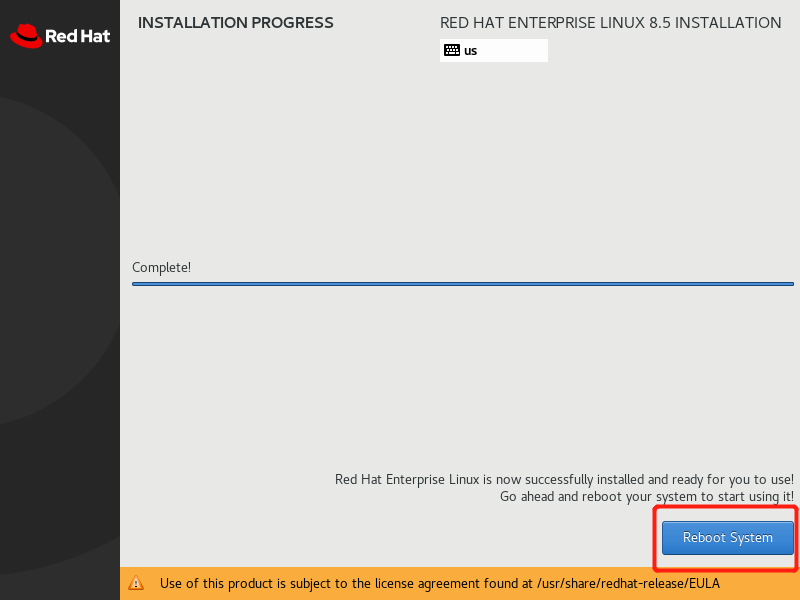
14.安装成功后点击Rebook
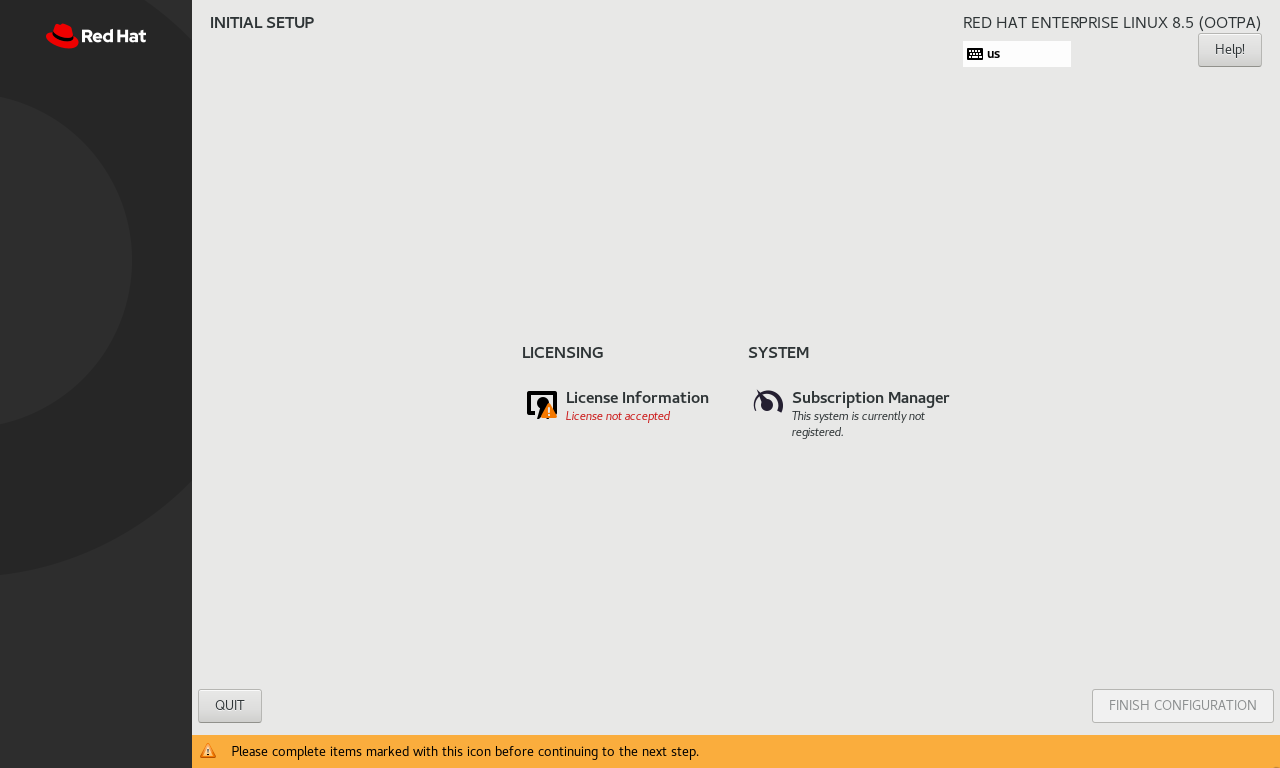
15.点击 授权信息,进去选中后点击完成配置即可
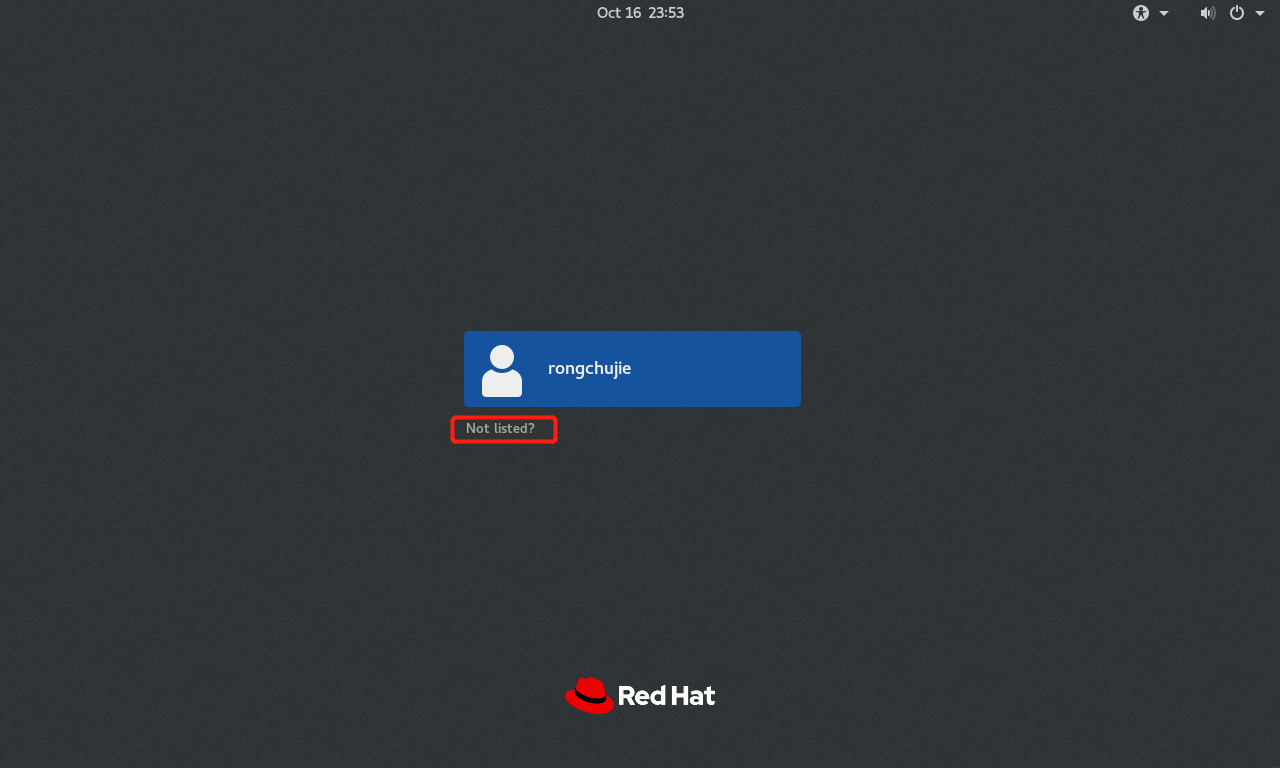
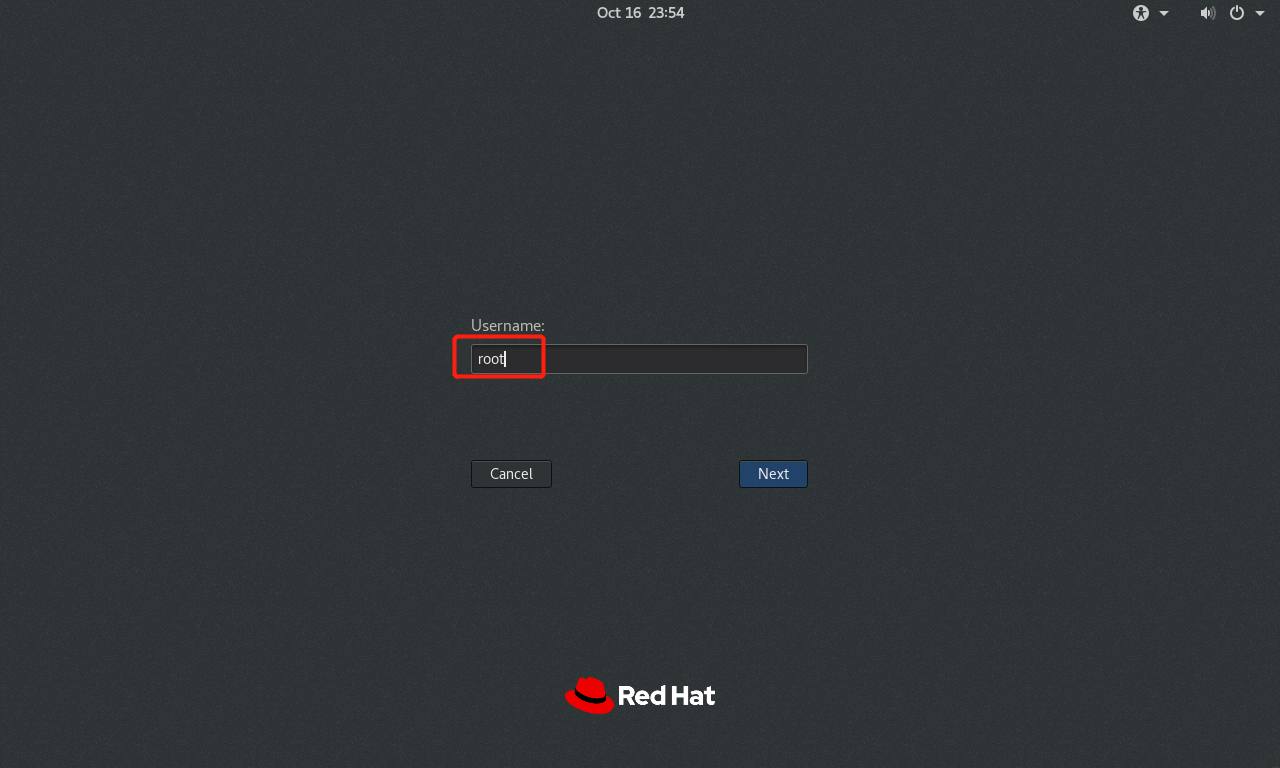
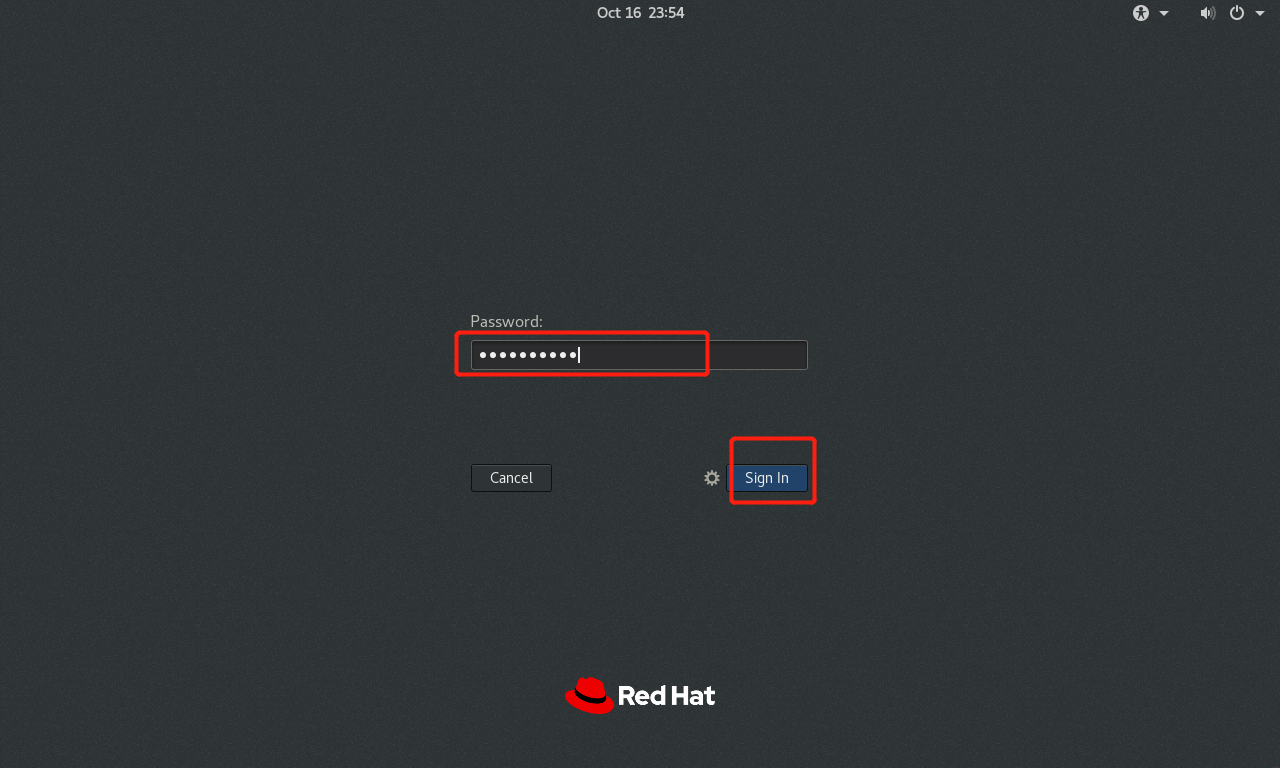
16.点击 未列出 ,输入root 回车或者点击next。输入刚刚的root用户密码,回车或者sign in,进入系统
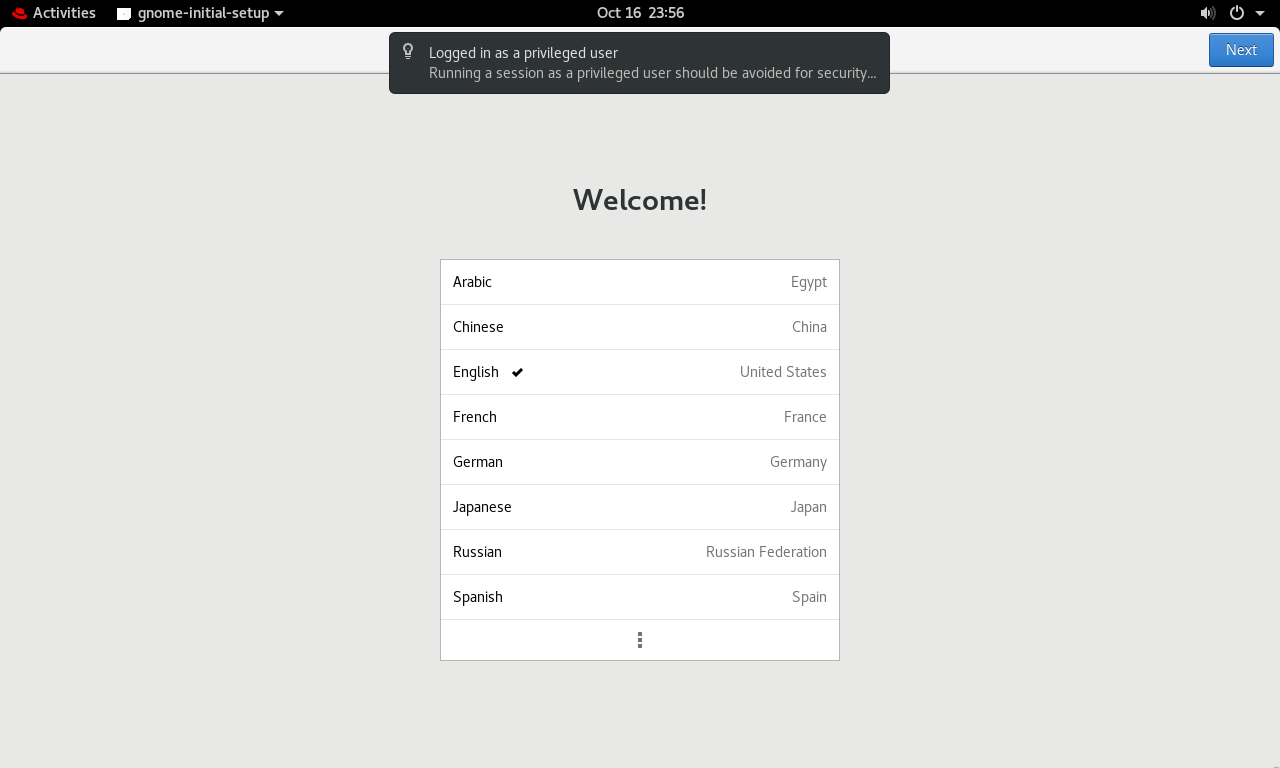
17.一直点next即可
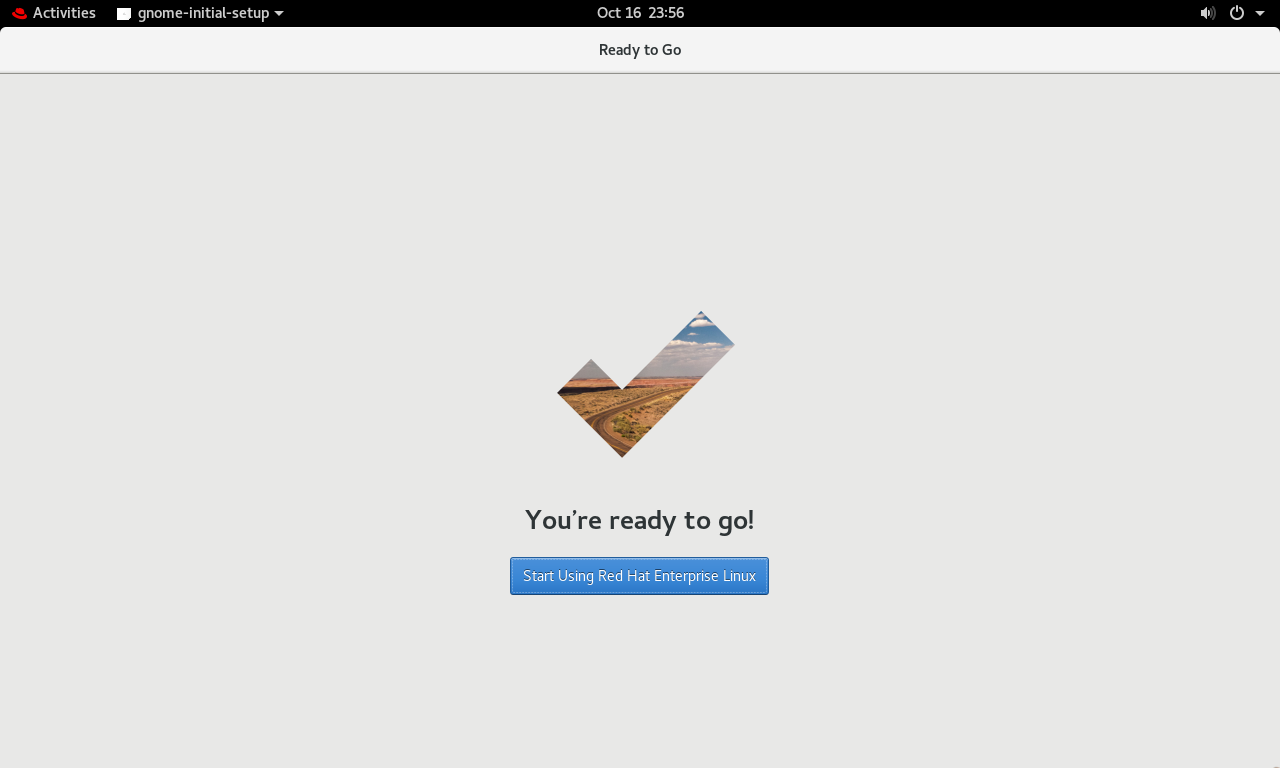
点击开始就可以体检了
3.安装远程连接Linux的软件:
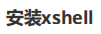

总结与练习
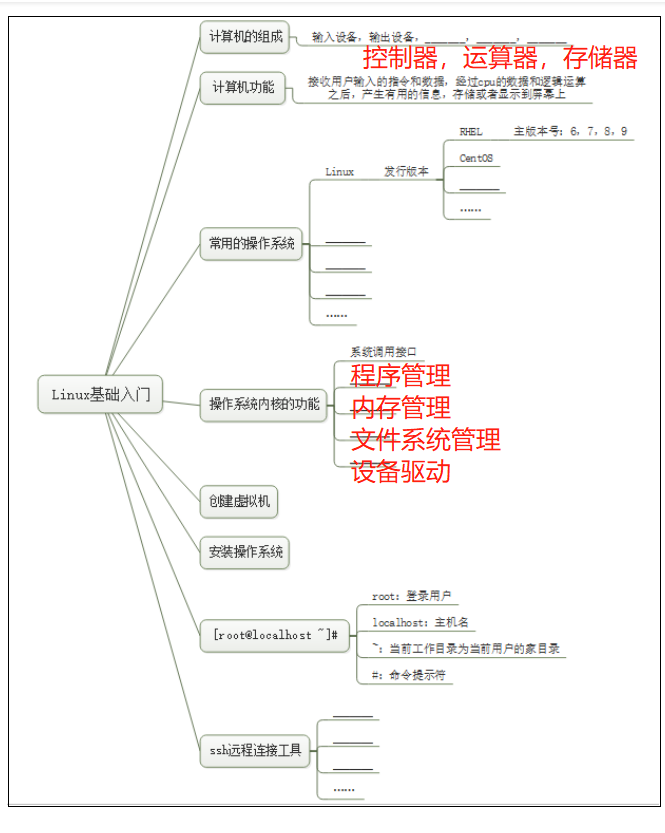
兄弟们,你们还在等什么抓紧安装吧
这篇关于第零章--linux入门(1015)的文章就介绍到这儿,希望我们推荐的文章对编程师们有所帮助!








